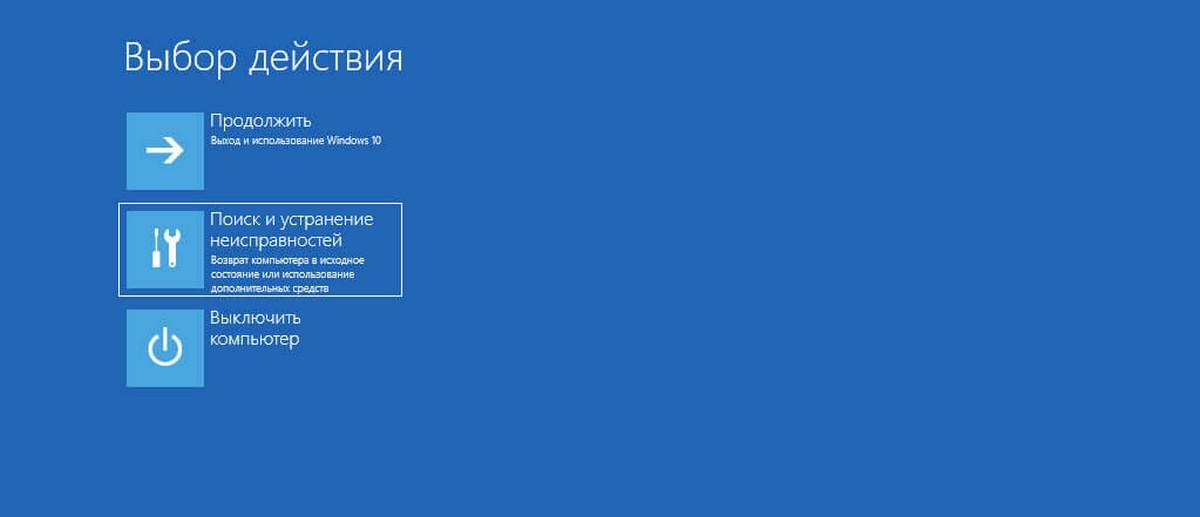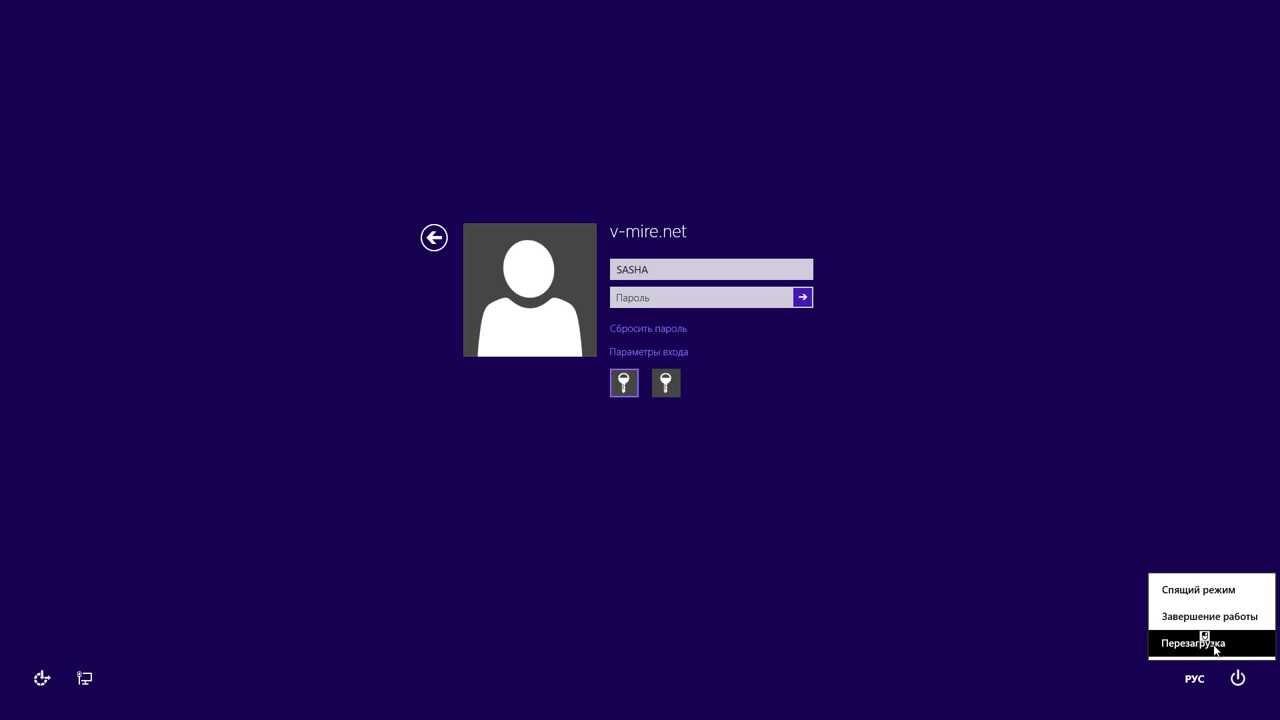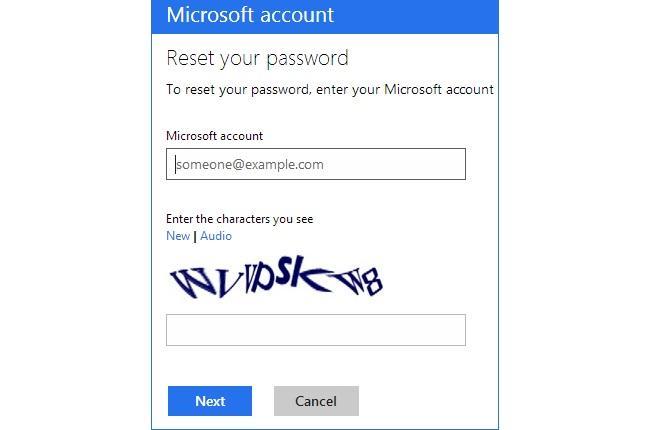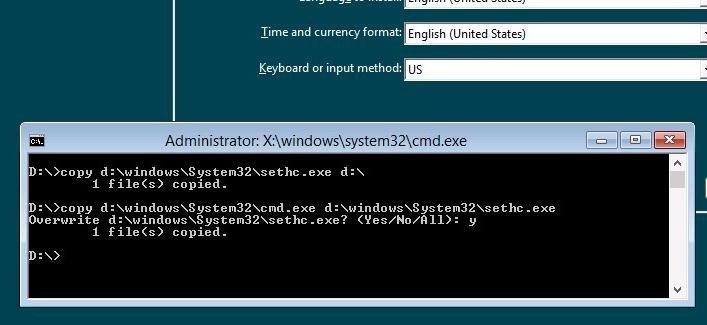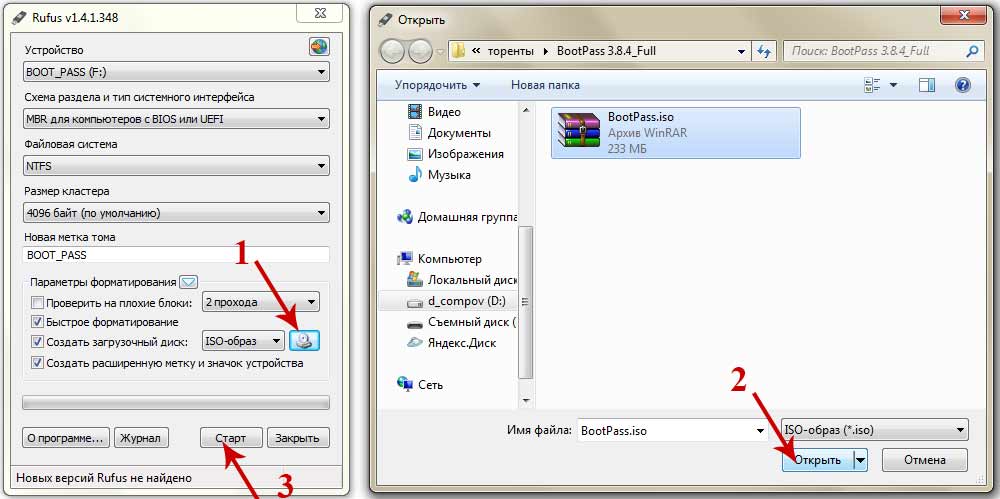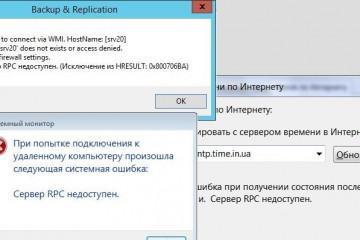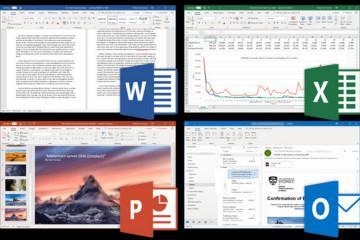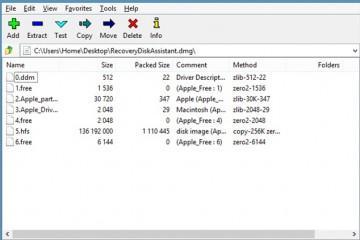Сброс пароля в Windows 8 — как это сделать через командную строку
Содержание:
Семейство операционных систем Виндовс не только оптимизирует работу с программами и играми, но и надежно сохраняет данные пользователя от посторонних вмешательств. Одной из мер защиты является установка пароля или кода доступа к учетной записи. Иногда случается так, что пользователь забывает свой код и не может попасть в профиль или выполнить какое-либо действие. О том, что делать, если забыл пароль от учетной записи Windows 8, и будет рассказано ниже.
Сброс пароля в Windows 8: для чего нужен пароль
Пароль, как уже было сказано выше, нужен для защиты своих личных данных, разделения учетных записей и закрепленных за ними в операционной системе Виндовс. Это позволяет не переживать за то, что другой человек или член семьи войдет в чужой аккаунт и будет хозяйничать там.
Каков процесс работы с утраченными данными на Windows 8, сброс пароля и другие моменты подробно рассказаны далее.
Возможные способы обхода пароля
Если собрать все самые популярные и действенные способы по обходу пароля на Виндовс 8, то их не так уж и много. Условно их разделяют на три категории:
- сброс учетной записи. Представляет собой онлайновый или онлайновый процесс сброса профиля «Майкрософт»;
- с помощью установочного диска или флешки. Один из наиболее верных вариантов, гарантирующий результат;
- с помощью программы. Использование для взлома и сброса сторонних программных решений.
Следует более подробно рассмотреть каждый способ отдельно и понять, как обойти пароль на Виндовс 8 самым эффективным путем.
Сброс учетной записи на Виндовс 8: инструкция
Сбросить учетную запись можно в локальном и онлайновом режимах. Первый предполагает полное удаление всех пользовательских файлов. Для этого:
- Включают ПК или ноутбук.
- Переходят в окно входа в операционную систему и нажимают на кнопку настроек питания справа внизу.
- Дожидаются вывода соответствующего меню.
- Нажимают кнопку «Shift» и кликают на пункт «Перезагрузка».
- Выбирают действие «Диагностика», а затем «Вернуться в исходное состояние».
- Нажимают «Далее» и ожидают завершения процедуры. Если в ПК не будет вставлена установочная флешка или диск, то он попросит сделать это.
- Последним шагом выбирают пункт «Удалить все файлы».
Вход и восстановление через браузер
Сброс можно организовать и через веб-браузер. Пошаговая инструкция такова:
- Перейти с любого доступного компьютера на сайт «Майкрософт».
- Ввести свой адрес электронной почты, который соответствует профилю, и подтвердить его капчей.
- Выбрать способ восстановления и сброса (письмо или код в СМС).
- Указать новый пароль после проверки личности.
Сброс с помощью установочного диска/флешки
Процесс сброса пароля Windows 8 через командную строку и загрузочный носитель пошагово описан в инструкции ниже:
- Создают установочный или загрузочный носитель и вставляют его в дисковод или USB-порт.
- Делают так, чтобы компьютер запускался именно с него (путем настройки приоритета в БИОС).
- Дожидаются, пока окно загрузки не дойдет до выбора языка, который будет использован в ОС. После этого нажимают сочетание «Shift + F10» для вызова консоли.
- Определяют, на каком диске установлена система. Чаще всего это носитель под буквой «C». Для проверки можно ввести команду «dir c:\». Если среди папок будет Windows, то диск определен правильно.
- Вызывают системный шелл и подменивают файл sethc.exe на файл cmd.exe. Это позволит запустить любое приложение на входном экране ОС.
- Создают резервную копию файла путем набора команды «copy d:\windows\System32\sethc.exe d:\».
- Заменяют файлы «copy d:\windows\System32\cmd.exe d:\windows\System32\sethc.exe», согласившись с системой нажатием на «Y».
- Выполняют перезагрузку ПК и вытаскивают в процессе этого накопитель.
- После этого начнется самая обычная загрузка с требованием ввести пароль. Нажимают на кнопку «Shift» пять раз для появления командной строки.
- Имя пользователя обычно указано на экране блокировки, поэтому остается ввести команду «net user name pass» для установки нового пароля «pass» этой учетной записи.
Сброс пароля с помощью программы
Как сбросить пароль администратора Windows 8 уже понятно, но указанные выше способы подвластны не всем. Гораздо проще воспользоваться сторонними программными средствами. Наиболее популярной среди них является Online NT Password & Registry Editor, а также набор BootPass, доступный для скачивания по ссылке.
Все, что нужно для взлома пароля, указано ниже:
- Скачать и распаковать содержимое архива.
- Запустить программу Rufus.
- Нажать на кнопку с диском и выбрать папку BootPass.
- Нажать на клавишу «Старт» и ожидать завершения процесса (все данные с носителя будут удалены).
- Вставить флешку в компьютер, где был забыт пароль, и выбрать «Загрузку с USB».
- В запустившемся окне выбрать «Password Reset».
- Дождаться прогрузки программы, выбрать свою учетку и начать сброс.
Типичные проблемы при сбросе пароля администратора в Виндовс 8
Неопытные пользователи могут столкнуться со следующими проблемами в процессе восстановления доступа:
- скачать на свой ПК зараженные вирусами взломщики;
- попытаться восстановить заблокированный ПК через браузер;
- забыть адрес своей электронной почты, привязанной к учетной записи;
- столкнуться с проблемами выбора и создания загрузочного носителя.
Исправить проблему с забытым паролем не так уж и сложно. Главное — обладать некоторыми базовыми навыками управления ПК и следовать инструкциям, позволяющим снести код защиты.